csak böngészi az internetet, zenét hallgat, és megpróbálja elvégezni az Excel táblázatot, amikor hirtelen megjelenik egy felugró ablak, amely azt mondja: “a számítógép kevés a memóriájában”. Miért történik ez, és hogyan lehet kijavítani ezt a hibát a Windows 10 rendszeren?

a memória nem lemezterület
ebben az esetben a “memória” nem a merevlemez-területre vonatkozik. A RAM-ra (Random Access Memory) utal. Ez a számítógép gyors munkamemóriája, és fizikai mikrochipként létezik, elkülönítve a merevlemezektől, amelyek állandóan tárolják az operációs rendszert, az alkalmazásokat és az adatokat.
ez azt jelenti, hogy a probléma megoldásához fel kell szabadítania a számítógép munkamemóriáját. Ugyanakkor az sem árt, ha felszabadít egy kis lemezterületet is, ha fogy.

zárja be a szükségtelen programokat (vagy böngészőfüleket)
a legnyilvánvalóbb dolog az, ha bezárja azokat a programokat, amelyekre nincs szüksége. Ezt a szokásos módon teheti meg, egyszerűen az ablak jobb felső sarkában található X gombbal. Ha a program nem válaszol, akkor a nyers erővel véget vethet.
- nyissa meg a Feladatkezelőt az alábbi módszerek bármelyikével:
- nyomja meg a Ctrl + Alt + Del billentyűkombinációt, majd kattintson a Task Manager
- kattintson a jobb gombbal a Start gombra, és válassza a Task Manager
- nyomja meg a Ctrl + Shift + Esc billentyűkombinációt
- kattintson a memória fejlécére az alkalmazások RAM-használat szerinti rendezéséhez.
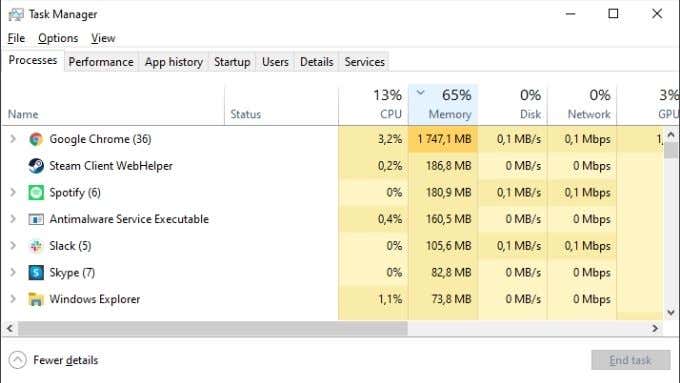
- ne felejtse el menteni a munkáját, mielőtt bármi fontosat bezárna.
- kattintson a jobb gombbal a túl sok memóriát használó alkalmazásra. Válassza A Feladat Befejezése Lehetőséget.
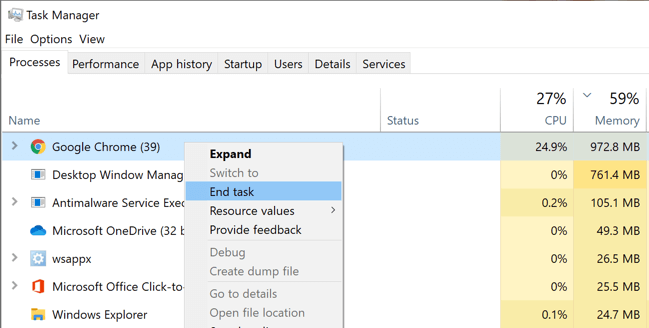
- ha a böngészője (téged nézünk Chrome!) a nagy memória disznó, próbáljon bezárni néhány lapot az egész program helyett. Olvassa el cikkünket arról is, hogyan lehet A Chrome kevesebb memóriát használni.
- miután bezárta a jogsértő alkalmazást, indítsa újra. Az újraindítás után kevesebb memóriát használhat.
néha a memóriakezelés rosszul megy olyan módon, amelyet az alkalmazások bezárásával nem lehet kijavítani. Ebben az esetben a számítógép egyszerű újraindítása megteheti a trükköt.
ellenőrizze, hogy a lapozófájl rendben van-e
míg a RAM nem ugyanaz, mint a merevlemez területe, a Windows a merevlemez egy fenntartott részét használja túlcsordulási helyként, amikor a RAM megtelt, az úgynevezett “lapozó” fájl.
az alacsony memória figyelmeztetés azt jelenti, hogy ez a biztonsági háló is teljesen megtelt. Ha a fenti intézkedések nem működnek, érdemes módosítani a lapozófájlt.
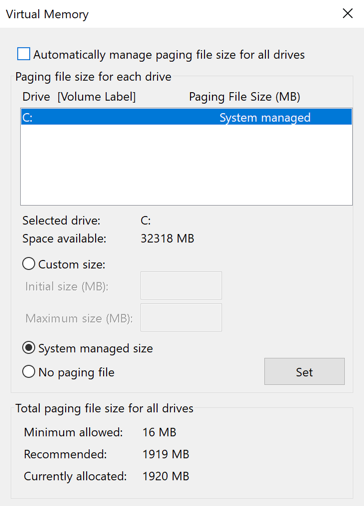
egy másik lehetőség a Lemezkarbantartás. A Windows tartalmaz egy praktikus Lemezkarbantartó segédprogramot, amely gyorsan képes gondoskodni a teljes merevlemezről. Ha a lapozófájlt a lemezterület hiánya miatt préselik, érdemes ezt kipróbálni:
- nyissa meg a Windows fájlkezelőt.
- kattintson a jobb gombbal a teljes meghajtóra, és válassza a Tulajdonságok lehetőséget.
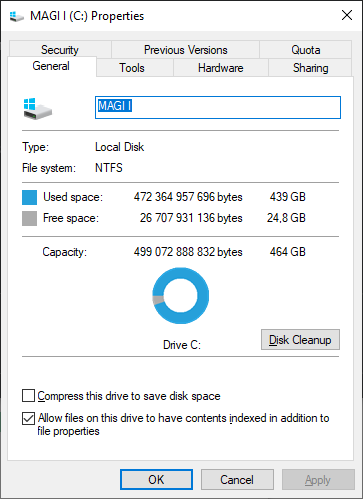
- az Általános lapon válassza a Lemezkarbantartó lehetőséget.
- ellenőrizze az összes olyan fájltípust, amelyet automatikusan el szeretne távolítani.
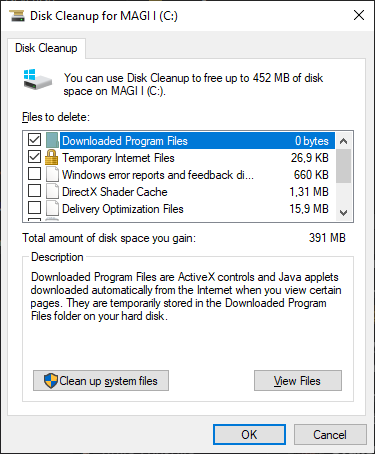
- válassza a rendszerfájlok tisztítása lehetőséget.
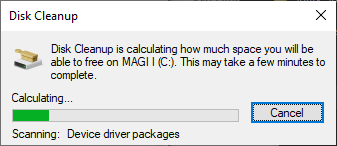
a tisztítás befejezése után bezárhatja a lemez tulajdonságai ablakot.
ellenőrizze a rosszindulatú programokat
kis eséllyel rosszindulatú programok (vírusok vagy kémprogramok) felelősek a “kevés a memóriája a számítógépnek” figyelmeztető üzenetért.
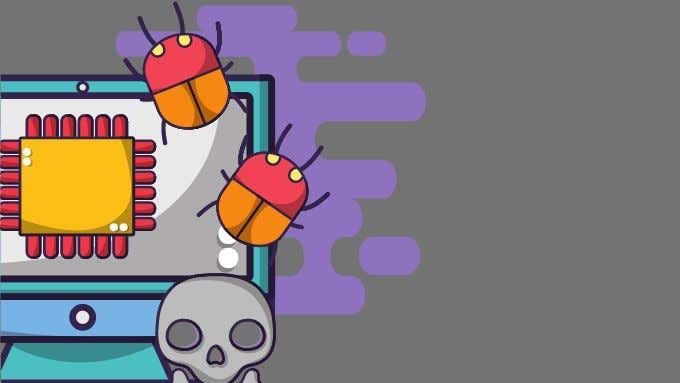
a rosszindulatú programok ellenőrzéséhez és eltávolításához speciális szoftverre van szükség. A Windows 10 beépített alkalmazással rendelkezik, amely Windows Defender néven ismert. Ez elég jó a legtöbb ember számára, de ha szeretné megnézni, hogyan kereshet rosszindulatú programokat a Windows 10 rendszerben, és hogyan távolíthatja el a makacs rosszindulatú programokat.
ellenőrizze a minimális követelményeket és vásároljon több RAM-ot (talán)
ha egy adott alkalmazással kapcsolatban kevés memóriával kapcsolatos figyelmeztetést kap, győződjön meg arról, hogy a rendszer megfelel a futtatni kívánt szoftver minimális Windows 10 RAM-követelményeinek.
több RAM kiosztása bizonyos alkalmazásokhoz
előfordulhat, hogy nem fogy ki a teljes RAM, de egyes alkalmazások nem kapják meg a szükséges RAM-ot. A Windows általában jó munkát végez a RAM rangsorolásában, de szükség esetén manuálisan is felülbírálhatja. Nézze meg, hogyan lehet több RAM-ot kiosztani a Windows adott alkalmazásaihoz, hogy megnézze, hogyan történik, a kapcsolódó figyelmeztetésekkel együtt.
Alkalmazásbeállítások vagy munkaterhelés módosítása
sok program módosítható, hogy kevesebb RAM-ot használjon. Például az Adobe Premiere Pro lehetővé teszi a maximálisan használható memória korlátozását. Ez memóriát szabadít fel más alkalmazások számára.
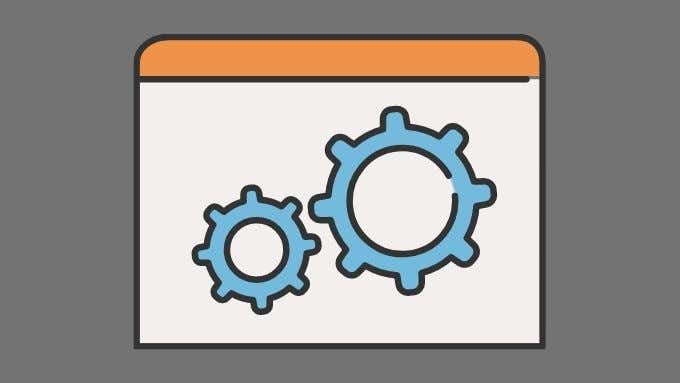
Alternatív megoldásként csökkentheti az alkalmazás számára szükséges RAM mennyiségét azáltal, hogy csökkenti az általa használt adatok méretét. Például csökkentheti a szerkeszteni kívánt kép vagy videó felbontását.
a “kevés a számítógép memóriája” hiba kijavítása
a modern Windows 10 memóriakezelésnek köszönhetően normális, ha a rendelkezésre álló RAM nagy része akkor is használatban van, ha a számítógép úgy tűnik, hogy nem csinál semmit. A Windows megpróbálja megjósolni, hogy mely alkalmazásokat valószínűleg elindítja, és előre betölti az adatokat a RAM-ba. Ez azt jelenti, hogy a számítógép úgy fogja érezni, snappier és érzékenyebb általában.
a RAM használata nem jelent problémát, kivéve, ha valóban elfogy a RAM, és a számítógép kénytelen az aktív programok adatait a lapozófájlba cserélni. Amíg el nem éri ezt a pontot, és a fenti javítások egyike sem segít, ne izzadjon!